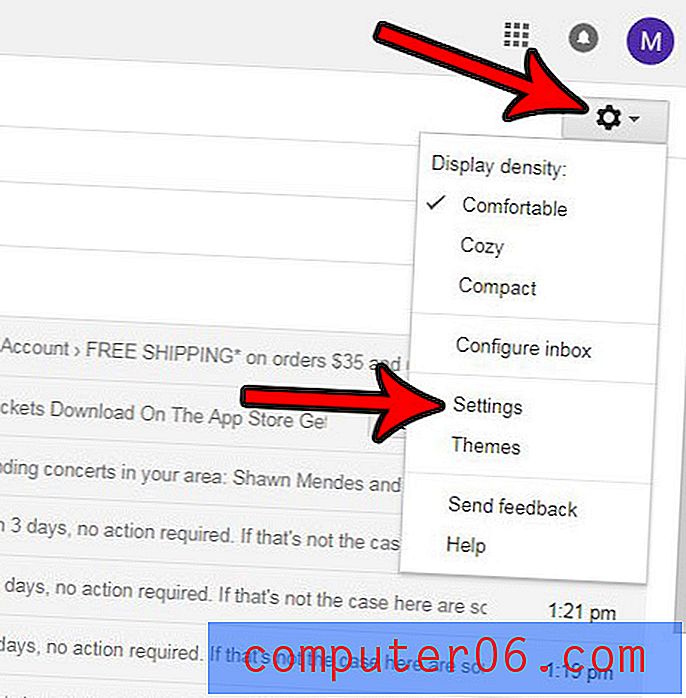Microsoft Word 2010에서 최근 문서 지우기
최종 업데이트 : 2016 년 12 월 30 일
중요하거나 개인적인 문서를 표시하고 있고 컴퓨터를 사용하는 다른 사람이있는 경우 Microsoft Word 2010에서 최근 문서 목록을 지우 야 할 수도 있습니다.
Microsoft Word 2010은 사용자 작업 환경을 최대한 간소화하고 간단하게 만드는 데 중점을 둔 널리 사용되는 작업 처리 프로그램입니다. 이는 프로그램 상단에 탐색 리본 및 메뉴를 사용하고 프로그램의 다양한 옵션으로 가능한 여러 수준의 사용자 정의를 통해 수행됩니다.
Microsoft Word 2010에서 사용자 환경을 단순화하려는 한 가지 방법은 Microsoft Word 2010 프로그램 창의 왼쪽 상단에있는 Office 단추를 클릭 한 후 액세스 할 수있는 최근 메뉴를 포함하는 것입니다. 이 최근 메뉴는 문서 폴더를 탐색하거나 파일을 저장 한 모호한 위치를 기억할 필요없이 최근에 작업 한 문서에 액세스 할 수있는 간단한 방법으로 사용됩니다. 그러나 Microsoft Word 2010의 메모리에서 최근 문서를 지우려면 그렇게하는 방법이 명확하지 않습니다.
Microsoft Word 2010에서 최근 문서 지우기
Microsoft Word를 사용하여 소수 이상의 문서를 만든 사람은 Microsoft가 최근 문서를 빠르게 찾을 수있는 방법을 포함시킨 이유를 이해할 수 있습니다. 그러나 일부 사람들은 공유 컴퓨터를 사용하여 중요한 정보가 포함 된 문서를 만들거나 다른 사람들이 읽거나 편집하기를 원하지 않는 문서를 만들고 있습니다. 이러한 개인 정보 보호 문제는 Microsoft Word 2010에서 최근 문서를 지우려는 노력으로 이어질 수 있지만 그렇게하는 방법을 찾는 것은 생각만큼 직관적이지 않습니다.
Microsoft Word 2010 프로그램 설정 및 사용자 지정 옵션은 대부분 Microsoft Word 창의 왼쪽 상단에있는 Office 단추를 클릭 할 때 열리는 메뉴 하단에있는 옵션 메뉴에 있습니다.

옵션 메뉴를 클릭하면 Microsoft Word 2010 상단에 적절한 Word 옵션 이라는 팝업 창이 열립니다. Word 옵션 창의 왼쪽에서 고급 옵션을 클릭하면 Microsoft Word 2010 설치 동작 방식을 사용자 지정할 수있는 여러 가지 옵션이 제공됩니다.

이 화면의 옵션 목록 중 일부를 약간 아래로 스크롤하면 Microsoft Word 2010에서 최근 문서를 지우도록 조정해야하는 설정이 포함 된 표시 섹션이 있습니다. 이 번호 표시 오른쪽의 화살표를 클릭하십시오. 숫자가 0 이 될 때까지 최근 문서 수 최근 문서 중 일부를 계속 표시하려면이 숫자를 원하는 값으로 설정할 수 있습니다.
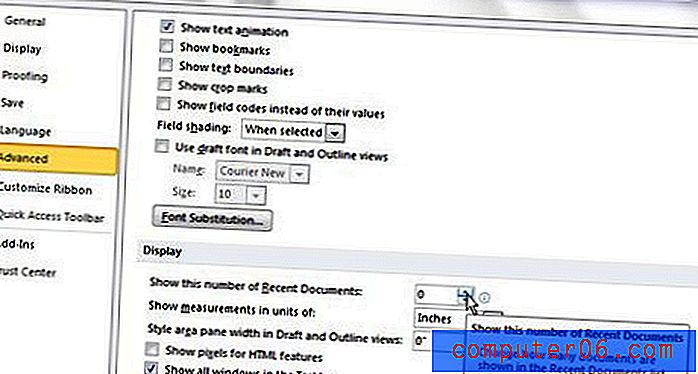
최근 문서 수를 0으로 설정 한 후에는 창의 맨 아래에있는 확인 단추를 클릭하여 변경 사항을 저장하고 창을 닫을 수 있습니다. 창의 왼쪽에서 최근 옵션을 클릭하면 최근 문서가 모두 목록에서 제거 된 것을 볼 수 있습니다.
요약 – Word 2010에서 최근 문서 목록을 숨기거나 지우거나 삭제하는 방법
- 창의 왼쪽 상단에있는 파일 탭을 클릭하십시오.
- 왼쪽 열에서 옵션 버튼을 클릭하십시오.
- Word 옵션 창에서 고급 탭을 클릭하십시오.
- 표시 섹션까지 아래로 스크롤 한 다음 이 최근 문서 수 표시 오른쪽의 숫자 를 "0"으로 변경하십시오.
- 창 하단에있는 확인 버튼을 클릭하여 변경 사항을 저장하고 적용하십시오.
Microsoft Word 2010 및 문서를 추가로 사용자 지정하는 방법을 배우려면이 문서를 읽고 페이지 테두리 및 기타 효과를 추가하는 방법도 배울 수 있습니다.